幻灯片中如何为段落中的部分文字设置动画效果
来源:网络收集 点击: 时间:2024-03-08【导读】:
我们在幻灯片中输入一段文字后,在播放幻灯片时,希望段落中的部分文字引起观看者的注意,所以需要对这些文字添加一些动画效果。工具/原料more电脑Microsoft PowerPoint 2010方法/步骤1/9分步阅读 2/9
2/9 3/9
3/9 4/9
4/9 5/9
5/9 6/9
6/9 7/9
7/9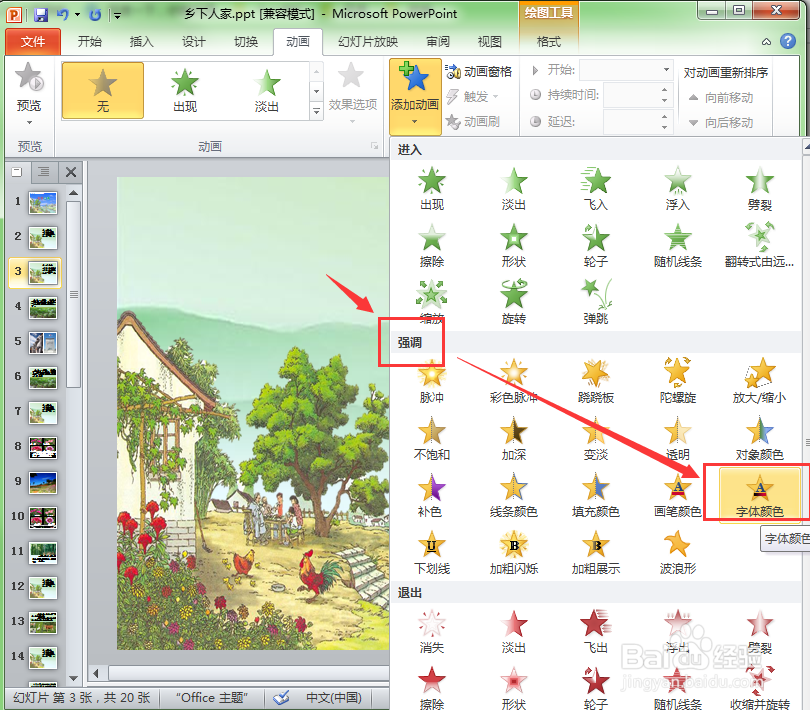 8/9
8/9 9/9
9/9 注意事项
注意事项
打开幻灯片文档,在这个文档中,我们希望文字中的“独特”这个词语单独添加一个变色的强调动画。
 2/9
2/9在幻灯片中,如果要对段落中的某个文字添加动画,需要将此文字剪切出来单独放在一个文本框中。选择这个词, 单击右键,选择剪切,将这两个词语从段落中剪切出去。
 3/9
3/9在幻灯片空白处将上一步剪切的文字粘贴出来。
 4/9
4/9在段落中插入空格,空格的大小和“独特”两个字所占的空间差不多。
 5/9
5/9将“独特”词语移动到段落中相应的位置上。
 6/9
6/9选择“独特”文字,单击“动画”功能菜单,再单击工具栏中的“添加动画”按钮。
 7/9
7/9在弹出的下拉列表中选择“强调”下面的“字体颜色“命令。
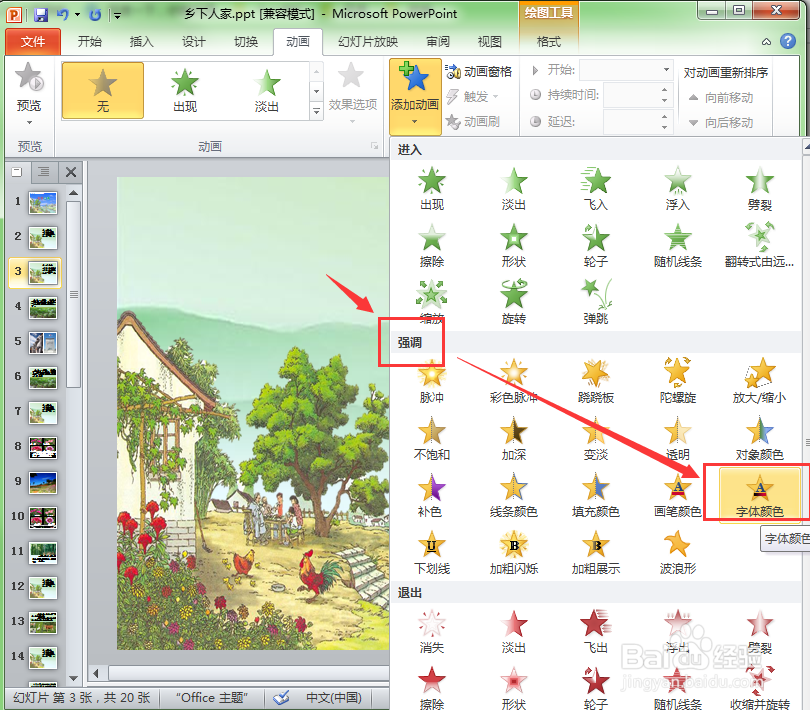 8/9
8/9这样就为这个词语添加了一个强调动画。
 9/9
9/9在播放幻灯片时,当我们单击鼠标后,”独特“词语就变成了红色。
 注意事项
注意事项幻灯片中的动画默认情况下是对整个文本框起作用。
如果要让段落中的部分文字添加动画效果,需要将这些文字放在单独的文本框中。
动画段落部分文字幻灯片版权声明:
1、本文系转载,版权归原作者所有,旨在传递信息,不代表看本站的观点和立场。
2、本站仅提供信息发布平台,不承担相关法律责任。
3、若侵犯您的版权或隐私,请联系本站管理员删除。
4、文章链接:http://www.1haoku.cn/art_293586.html
上一篇:PPT如何怎么加入动画
下一篇:PPT怎样设置音频跨幻灯片播放
 订阅
订阅